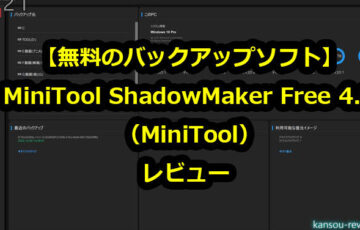今回レビューするのは、4DDiGさんのAIファイル修復ソフト『4DDiG File Repair』です。
それでは早速レビューを書いていきたいと思います。
目次
特徴
- 何らかの理由で破損した動画・写真・ファイル・音声を完璧に修復
- AIで画像を高画質化し、細部を鮮明にし、白黒写真をカラー化
- 動画の画質を向上させ、白黒動画をカラー化し、解像度を最大8倍に高める
- Excel、Word、PPT、PDF、PSD、ZIP、AI、PSD、PSBなど破損したファイルを修復
- MP3、AAC、FLAC、M4A形式の破損した音声ファイルを修復
使用した感想
4DDiG File Repairでできること
この『4DDiG File Repair』というソフトでできることは主に下記の内容になります。
- 動画の不具合を修正する
- 動画を高画質化する
- 動画のカラー化
- 写真の不具合を修正する
- 写真を高画質化する
- 写真のカラー化
- ファイル修復
- オーディオ修復
最初に機能として実装されているものは、『動画の不具合を修正する』、『写真の不具合を修正する』、『ファイル修復』、『オーディオ修復』です。
ソフトをPCにインストールしたあと、その他の『動画を高画質化する』、『動画のカラー化』、『写真を高画質化する』、『写真のカラー化』は、クリックするとその機能がDLされます。ここに追加費用は掛かりません。標準のライセンスを購入すると、これら付加機能も全て付いてきます。
機能を少し解説すると、『動画の不具合を修正する』、『写真の不具合を修正する』、『ファイル修復』、『オーディオ修復』メニューは、破損して見られなくなった動画や写真、ファイル、オーディオを、AIの学習機能を活用して修復し、また見られるようにするものです。
『動画を高画質化する』、『動画のカラー化』、『写真を高画質化する』、『写真のカラー化』もは言葉の通りで、AI学習機能を使用し、難しい操作や設定が必要なく、数クリックするだけで自動的に動画や写真を高画質化したりカラー化してくれます。
画像や動画が破損する理由
画像や動画、その他のファイルが破損する理由はいくつかあります。主に下記の理由が挙げられます。
- データの保存中に衝撃を与えてしまったり、待機中にシャットダウンしてしまったりといった人為的な操作ミス
- メディアの劣化や誤作動
- OSやアプリケーションの初期不良やバグ
- 使用しているソフトウェアとハードウェアの互換性が悪い
- ファイルのベーステンプレートの破損
- ウイルスやマルウェアによる攻撃
- 物理的な経年劣化
このような理由で見られなくなったファイルを、このソフトは自動で修復してくれます。ただ、なんでもかんでも修復できるわけではありません。
こればかりはやってみなければわかりませんが、まずは無償で試用できるので、それで自分の環境だとどうなんだろうと確認し、有効なようならば購入すると良いでしょう。
使い方が簡単
使い方は非常に簡単です。基本の画面構成は左にメニュー画面があり、使用したい項目をクリック。右のメイン画面に修復したいファイルをドラッグ&ドロップ。基本これだけとなります。
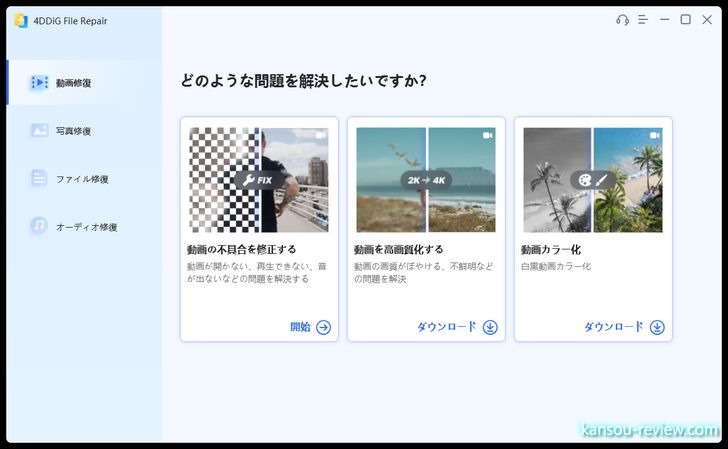
それでは、いくつか操作方法説明していきます。
写真の修復
画像も全く同じ手順で行います。今度は左のパネルから『写真修復を選択』。右のメイン画面から『写真の不具合を修正する』を選択。
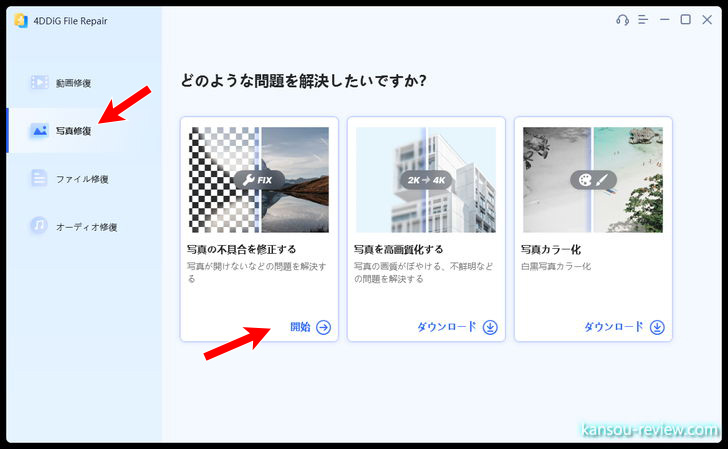
今回は開こうとしても、破損して開けなかったjpgファイルを修復してみます。
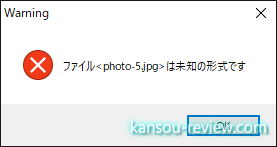
右のパネルに破損した画像ファイルをドラッグ&ドロップすると、リストに追加されます。また、複数のファイルを一気にドラッグ&ドロップし、バッチ(同時、連続)処理することもできます。
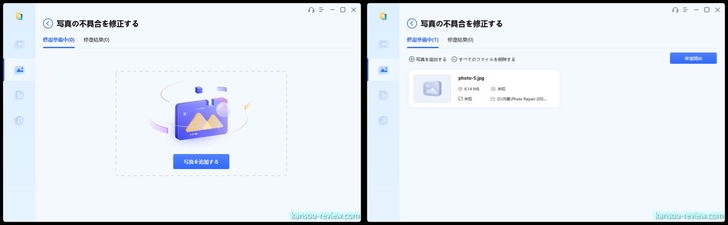
こちらも、先述の動画同様、無事修復が成功。
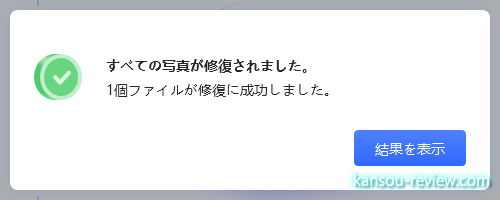
プレビュー画面で確認できるので、エクスポートで保存しましょう。
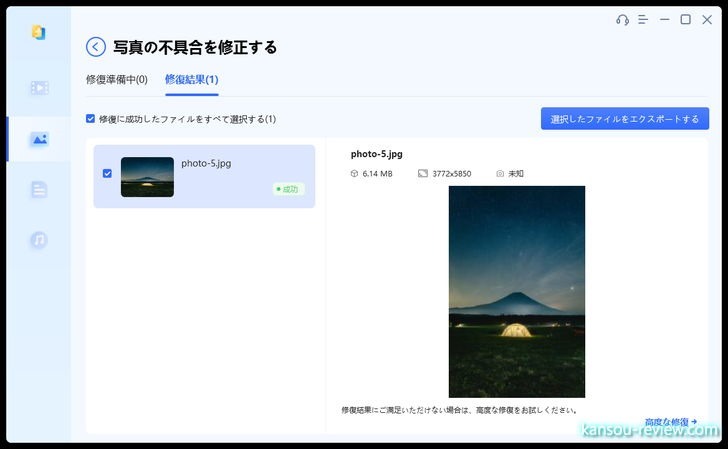
プレビューではなく、実際にダブルクリックして画像ビューアで開いてみても、完璧に修復することができていました。
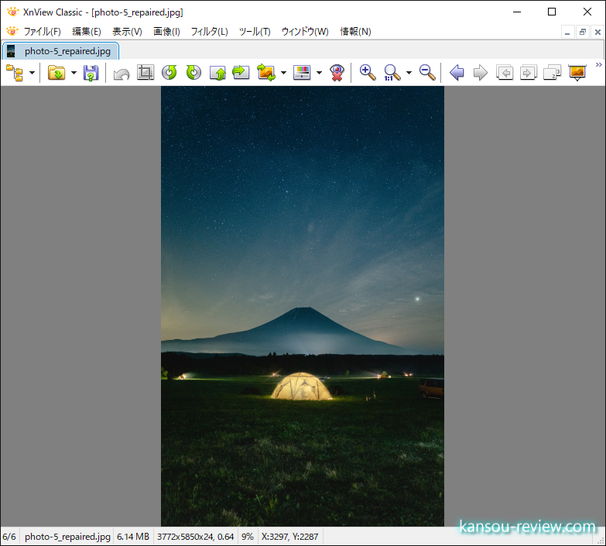
修復できる画像ファイルは、『JPEG、JPG、ARW、CR2、ERF、NEF、PEF、ORF、RAW、SRW、CRW、RAF』など、非常に多岐にわたります。一般的に使用する画像形式はほぼ網羅されていると言って差し支えありません。
記事タイトルにある『3つのステップ』というのは大袈裟ではなく、先述したように、①画像や動画を追加、②動画や画像をドラッグ&ドロップ、③修復開始をクリック。この3ステップで修復が完了します。
ライセンス購入方法
4DDiG File Repairは無料で試用できますが、本格的に使用すると場合は有料となります。価格はそれぞれ以下のようになります。
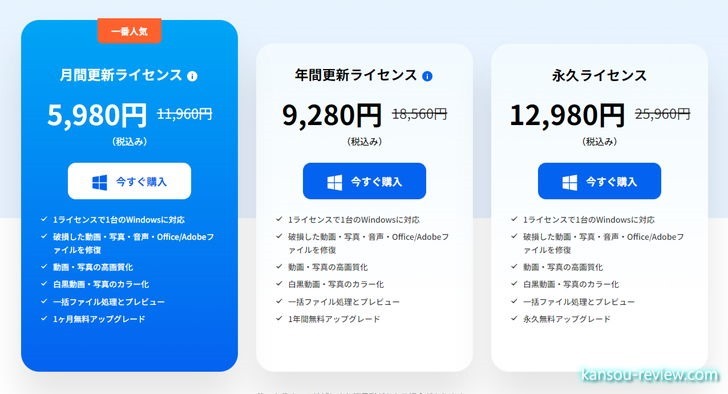
購入方法は、戦術のページから行っても良いですし、ソフト上から簡単の購入ページを開いて購入することもできます。
動画、画像、オーディオ、ファイル修復ソフトが基本ではありますが、動画や画像の高画質化も、それ単体で使えるだけのクオリティがあるので、これ目的で購入してもソンはしないと思います。
キャンペーン情報
現在、キャンペーンが実施されており、お得に購入することができるようですので、購入する場合にはご利用ください。
▼全製品20%OFF▼新年、新たな始まりを Tenorshare 4DDiG と共に!
新年あけましておめでとうございます!2024年が皆様にとって素晴らしい年になりますように。今年もTenorshare 4DDiGは、お客様の大切なデータを保護し、復元するお手伝いをさせていただきます。新年特別プロモーションとして、Tenorshare 4DDiG全製品を期間限定で20%割引でご提供いたします。!*⌒*⌒*⌒*⌒*⌒*⌒*⌒*⌒*⌒*⌒*⌒*⌒*⌒*⌒*⌒*⌒*⌒*⌒*⌒*⌒*⌒*⌒*⌒*⌒*
\新年のお祝いとして、Tenorshare 4DDiGの新春特別オファーが到着!!/
■ キャンペーン期間:2024年1月15日(月)— 2024年2月22日(火)
■ キャンペーン対象:Tenorshare 4DDiG全製品
■ 特設ページ: https://4ddig.tenorshare.com/jp/
■ 新春クーポン(20%OFF):NY20JP
*⌒*⌒*⌒*⌒*⌒*⌒*⌒*⌒*⌒*⌒*⌒*⌒*⌒*⌒*⌒*⌒*⌒*⌒*⌒*⌒*⌒*⌒*⌒*⌒*
総評
GUI(見た目の画面)がシンプルで、左からメニューを選択、右のメイン画面にファイルをドラッグ&ドロップ。そして修復、もしくは高画質化などを選択するだけなので、初心者でも誰でも簡単に使うことができます。
オマケ的機能ではありますが、動画や写真の高画質化も、専門的なフィルターの知識など一切必要なく、AIが自動で判別して修正してくれるので、簡単に昔の低画質な動画や画像が高画質化になります。
自分で撮影した動画だけではなく、昔のTV番組を高画質化かしたり、白黒映画をカラー化するのも非常に面白いです。
今回は、視覚的にわかりやすい、動画や画像の修復をメインに紹介しましたが、この他、ファイルの修復、オーディオの修復もこのソフトで行うことができます。
修復できるファイルもファイルも多岐にわたり、PDF、XLSX、DOCX、PPTX、AI、PSD、PSB、ZIPなどです。ドキュメントファイルだけではなく、圧縮ファイルも修復できるので、活用範囲は非常に広いと思います。やり方はこれまでと同じなので非常に簡単です。
こんな人にお勧め
- 破損した動画、画像、オーディオ、ファイルを修復したい人
- 動画や画像を高画質化、カラー化したい人
- 誰でも簡単に使えるソフトが良い人
関連リンク